Ouvrir une base de données
Pour accéder aux adresses, vous devez au préalable ouvrir une base de données.
-
Dans la barre de titre, cliquez sur

-
Sélectionnez l’entrée
 Gestionnaire de données.
Gestionnaire de données.Le gestionnaire de données s’ouvre dans un nouvel onglet. Le sous-onglet Gestion s’ouvre automatiquement en listant toutes les bases de données disponibles.
-
Ouvrez la base de données souhaitée en double-cliquant dessus.
Astuce : Vous pouvez également ouvrir la base de données souhaitée en utilisant la fonction
 Éditer >
Éditer >  Afficher dans un nouvel onglet.
Afficher dans un nouvel onglet. La base de données s’affiche alors dans un nouvel onglet.
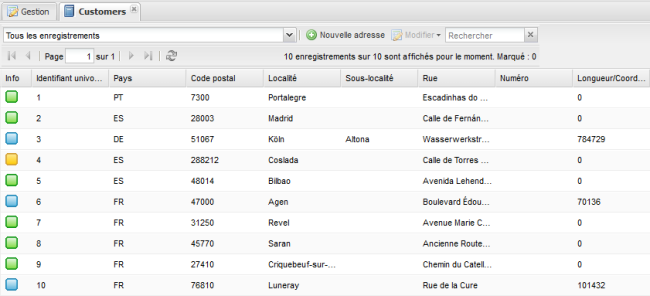
Informations sur le géocodage
Dans la liste d’adresses, des icônes de différentes couleurs dans la colonne Infos indiquent si une différence entre les données de localisation de l’adresse importée et celles de l’adresse sur la carte a été détectée lors du géocodage. Les adresses déplacées manuellement sont également signalées.
Si l’icône est absente dans la colonne Infos, cela signifie que l’adresse n’a pas pu être géocodée.
| Icône | Description |
|---|---|

|
Les données d’adresse importées correspondent à l’adresse associée sur la carte. |

|
L’adresse importée a été post-géocodée manuellement sur la carte. |

|
Différences minimes entre les données d’adresse importées et l’adresse associée sur la carte. Cela peut par exemple se produire si l’adresse importée comportait un numéro de rue qui n’a pas été trouvé dans la base de données de localisation de TLNplanner internet. L’enregistrement est alors géocodé sur le milieu de la rue. |

|
L’enregistrement importé a été associé à une position sur la carte grâce aux coordonnées indiquées. |

|
Écarts plus importants entre les données d’adresses importées et l’adresse attribuée sur la carte. |